قرص بدء تشغيل Mac ممتلئ؟ أفضل الطرق لتحرير المساحة
نشرت: 2022-04-10من المهم تنظيف القرص الصلب لجهاز Mac الخاص بك وإزالة العناصر غير المرغوب فيها منه. إذا فشلت في القيام بذلك ، ستظهر رسالة بغيضة "قرصك ممتلئ تقريبًا" ، متبوعة بمشكلات محتملة في الأداء.
في مواجهة المشكلة ، لا تقلق! لقد حصلت على تغطيتها. سيعلمك هذا المنشور كيفية التحقق مما إذا كان قرص بدء التشغيل قد اكتمل وكيفية تفريغ مساحة كبيرة على جهاز Mac الخاص بك.
إذا عرض جهاز Mac الخاص بك إشعارًا بأن "القرص الخاص بك ممتلئ تقريبًا" ، فإنه يشير إلى قرص بدء التشغيل.

قرص بدء التشغيل هو محرك الأقراص الثابتة أو SSD الذي يحتوي على نظام تشغيل Mac الخاص بك. هذا هو محرك أقراص Mac المدمج. ما لم تقم بإعداد قرص خارجي ، فمن المحتمل أيضًا أنه المكان الذي تحتفظ فيه بجميع بياناتك المحلية الأخرى.
هذا يعني أن الأوراق والأفلام والموسيقى والتنزيلات والعناصر الأخرى و macOS وأي برنامج آخر مثبت على جهاز الكمبيوتر الخاص بك يتم تخزينه بالتأكيد على قرص بدء التشغيل.
عندما تفكر في الأمر على هذا النحو ، من السهل أن تفهم كيف يمتلئ محرك بدء تشغيل Mac بمرور الوقت أثناء تثبيت المزيد من البرامج وتحميل المزيد من الصور وكتابة المزيد من الأوراق.
لسوء الحظ ، لا تسمح لك أحدث أجهزة Mac بتحديث محرك بدء التشغيل لزيادة سعة التخزين.
لذلك ، من المهم حذف البيانات غير المرغوب فيها من وقت لآخر من جهاز Mac الخاص بك.
وفر بعض المساحة على محرك الأقراص الثابتة بجهاز Mac
استخدم الأدوات المساعدة المضمنة في جهاز Mac لتحسين مساحة التخزين أو لتفريغ مساحة بطرق أخرى إذا كنت بحاجة إلى مساحة تخزين إضافية.
حقق أقصى استفادة من مساحة التخزين الخاصة بك: -
- اختر About This Mac من قائمة Apple في زاوية شاشتك.
- ثم اختر التخزين. في البداية ، يتنبأ شريط التخزين بمقدار المساحة المستهلكة ومقدار المساحة المتاحة. عند الانتهاء من الحساب ، فإنه يعرض مقاطع تمثل أنواعًا مختلفة من الملفات.
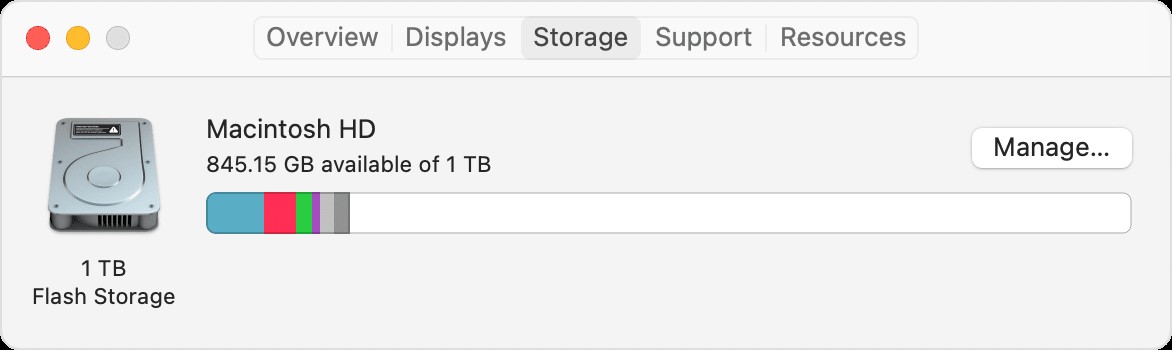
- لبدء تشغيل نافذة إدارة التخزين ، انقر فوق الزر إدارة:
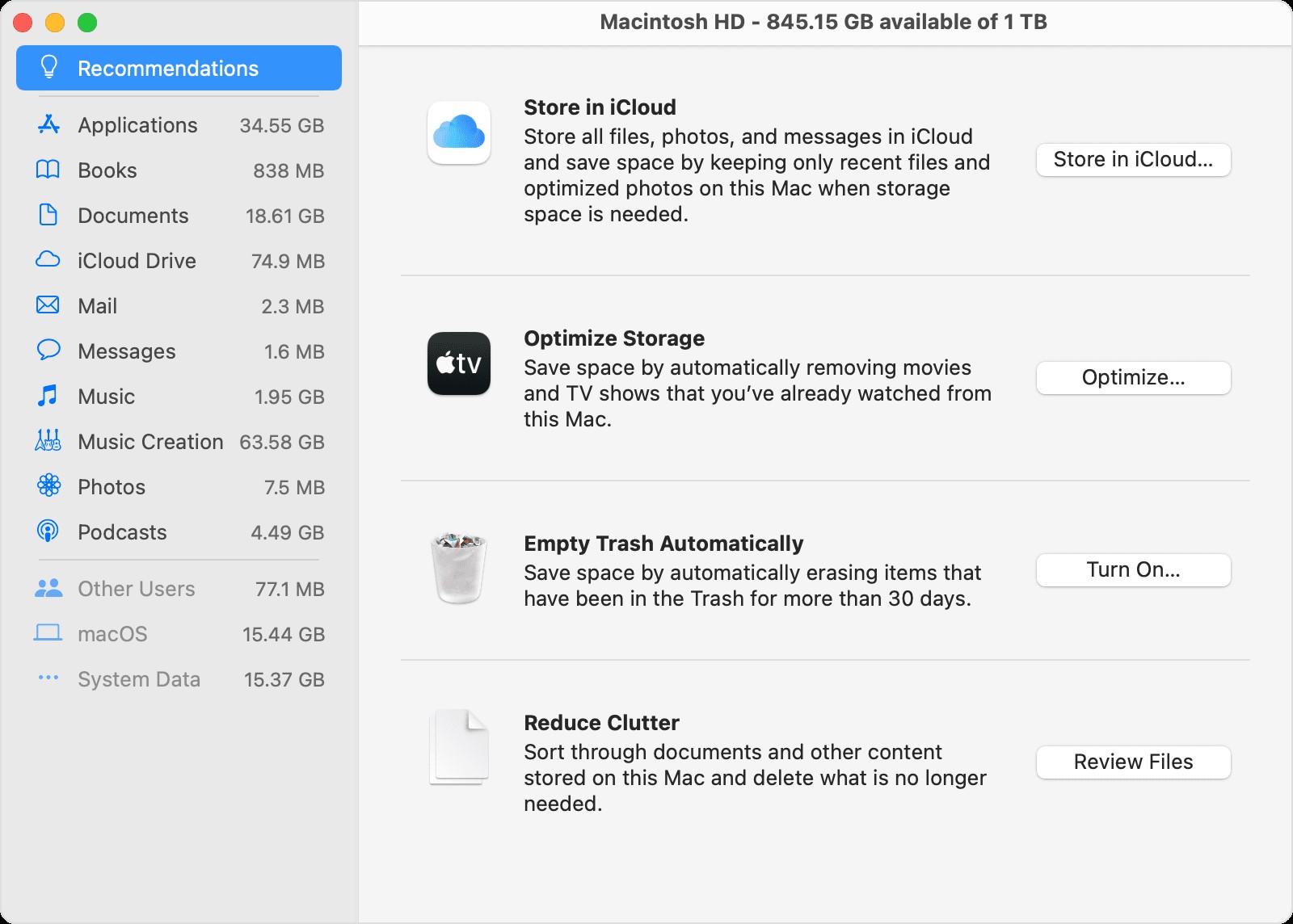
- اختر من بين أدوات مثل Store in iCloud و Optimize Storage و Reduce Clutter لبدء تحسين مساحة التخزين. اكتشف المزيد حول هذه الوظائف.
- ارجع إلى مقدار المساحة "المتاحة" المدرجة في الجزء العلوي من هذه النافذة أو في حول هذا الـ Mac لتتبع تقدمك أثناء إجراء التعديلات.
أشياء أخرى يجب القيام بها لتحرير مساحة التخزين
- احذف أي مادة لا تحتاجها ، مثل الموسيقى أو الأفلام أو البودكاست ، حيث يمكن أن تشغل مساحة تخزين كبيرة.
- احذف أي ملفات لم تعد مطلوبة من مجلد التنزيلات. يمكن الوصول إلى مجلد التنزيلات من Dock أو شريط قائمة Finder عن طريق تحديد انتقال> التنزيلات.
- في تطبيق البريد ، احذف أي رسائل بريد إلكتروني لم تعد مطلوبة. افتح الرسائل وانتقل إلى صندوق البريد> محو البريد غير المرغوب فيه للتخلص من البريد غير الهام. اختر صندوق البريد> مسح العناصر المحذوفة لمسح البريد الذي قمت بنقله إلى سلة المهملات.
- إذا تم إعداد Mac الخاص بك لعدة مستخدمين ، فاحذف أي مستخدمين لم تعد ترغب في الوصول إليه أو اطلب منهم تسجيل الدخول إلى حساب المستخدم الخاص بهم واتبع الإجراءات الواردة في هذه المقالة. أيضًا ، ابحث في مجلد المستخدمين على جهاز Macintosh HD الخاص بك عن أي بيانات لم يتم حذفها من المستخدمين الذين تم حذفهم مسبقًا.
- تحقق من مجلد مستخدمي Macintosh HD الخاص بك بحثًا عن أي ملفات مشتركة لم تعد بحاجة إلى مشاركتها.
- انقل بعض البيانات إلى خدمة التخزين السحابي مثل iCloud Device * أو محرك أقراص USB متصل بجهاز Mac الخاص بك.
- قم بإزالة أي برامج لم تعد تستخدمها. للقيام بذلك ، اسحبها إلى سلة المهملات.
- ضغط الملفات التي لا تستخدمها كثيرًا.
استخدم Cleanup My System لإضفاء حياة جديدة على Mac
أليس العمل على جهاز Mac بطيء أمرًا مزعجًا؟ تتأثر الإنتاجية ، ولكن إذا لم تعالج المشكلات على الفور ، فقد يصبح من المستحيل العمل على جهاز Mac الخاص بك.
نظرًا لعوامل مختلفة ، قد يتباطأ جهاز Mac بمرور الوقت. ودعنا نواجه الأمر ، بغض النظر عن مدى صعوبة محاولتك للتخلص من البرامج غير المستخدمة ، أو مسح الملفات والمستندات غير الضرورية ، أو تعديل الإعدادات لتحسين كفاءة جهاز Mac الخاص بك ، فإن بعض الملفات تبقى متبقية أثناء العملية. لذلك ، ستحتاج إلى أداة تحسين متخصصة لنظام التشغيل Mac ، مثل Cleanup My System لتخفيف هذا العبء عنك.
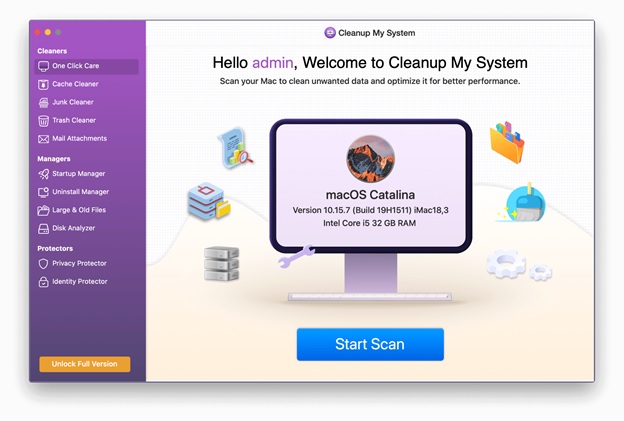
تنزيل Cleanup My System
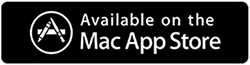
اقرأ أيضًا: - تنظيف مراجعة نظامي - تنظيف الربيع لجهاز Mac الخاص بك في أي وقت من الأوقات
سننظر في Cleanup My System ، وهو برنامج ضبط احترافي يمكنه تحسين سرعة جهاز Mac وكفاءته العامة ببضع نقرات سريعة. دعونا نرى ما يمكن أن يفعله كل هذا المحسن:
رعاية بنقرة واحدة
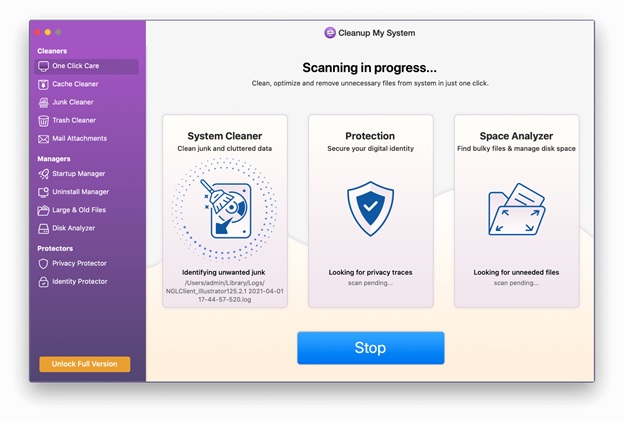
تتبع خاصية One-Click Care ما يبطئ جهاز Mac الخاص بك ويستهلك مساحة عليه. ما عليك سوى النقر مرة واحدة للقيام بذلك. يمكنك تحسين جهاز Mac الخاص بك بنقرة واحدة ، إما عن طريق تحليل جميع البرامج المثبتة عليه أو من خلال مراجعة الملفات المتعددة التي يحتوي عليها.

نظافة مخبأ
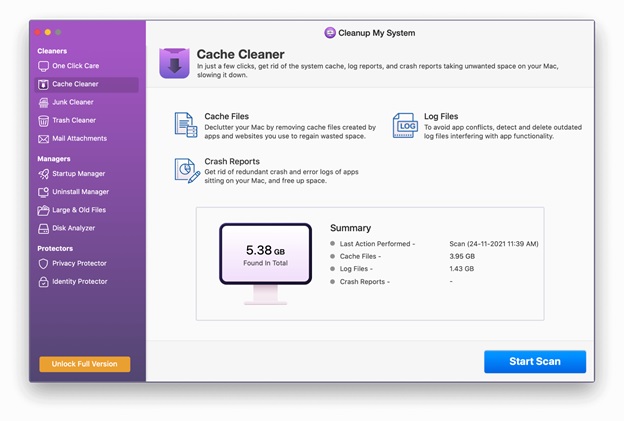
تحقق من جهاز الكمبيوتر الخاص بك بحثًا عن ذاكرة التخزين المؤقت للنظام وتقارير السجل وتقارير الأعطال باستخدام وحدة Cache Cleaner. سيقوم بفحص جهاز الكمبيوتر الخاص بك بحثًا عن جميع ذاكرة التخزين المؤقت ويسمح لك بإزالته بسرعة
منظف القمامة
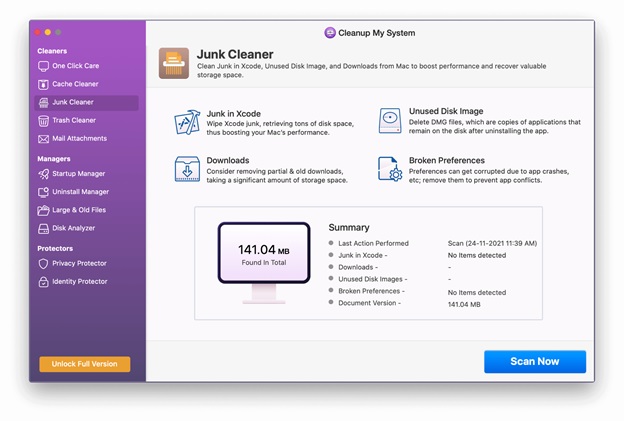
قد لا تعرف ذلك ، لكن وجود ملفات ذاكرة التخزين المؤقت يتسبب في ضعف أداء جهاز الكمبيوتر الخاص بك. الجناة هم التنزيلات القديمة ، وذاكرة التخزين المؤقت XCode ، وملفات صور القرص غير المستخدمة ، وملفات التفضيلات المعطلة ، وإصدارات المستندات القديمة.
عادةً ما تكون ذاكرة التخزين المؤقت XCode موجودة على أجهزة Mac المستخدمة لأغراض التطوير ، على الرغم من وجود الثلاثة الأخرى في كل جهاز Mac.
يقوم Cleanup My System بالعثور على هذه الملفات تلقائيًا ويسمح لك بحذفها لتحرير مساحة.
منظف القمامة
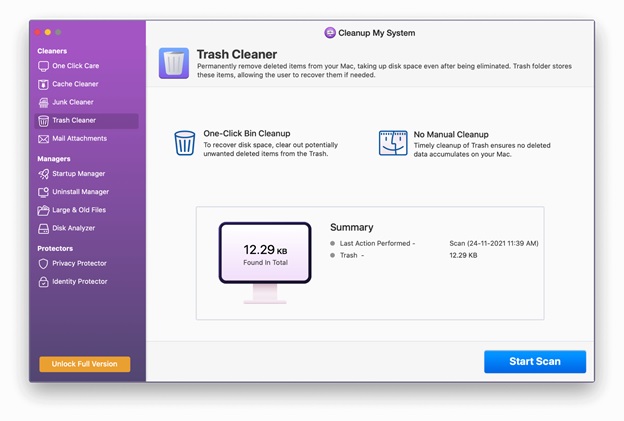
يخزن مجلد System Trash الملفات المحذوفة التي قد تكون مفيدة لاستعادة الملفات في المستقبل. ومع ذلك ، فإنه يأخذ الكثير من مساحة القرص القيمة الخاصة بك في معظم الأوقات. يقوم Cleanup My System بتعريف هذه الملفات بذكاء ويساعد في إزالتها.
مرفقات البريد
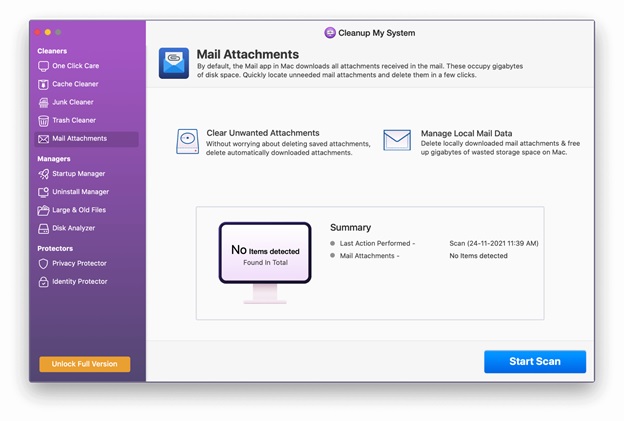
هل تحتاج إلى نسخ محلية من مرفقات البريد الإلكتروني بمجرد استلامها في صندوق البريد الخاص بك؟ يمكنك تقديم رد غير موات. علاوة على ذلك ، فإن هذه المرفقات التي تم تنزيلها هي المسؤولة عن الوقت المستغرق لعرض بريدك الإلكتروني. يقوم Cleanup My System بفحص مرفقات البريد الإلكتروني التي تم تنزيلها محليًا ويسمح لك بإزالتها
مدير بدء التشغيل
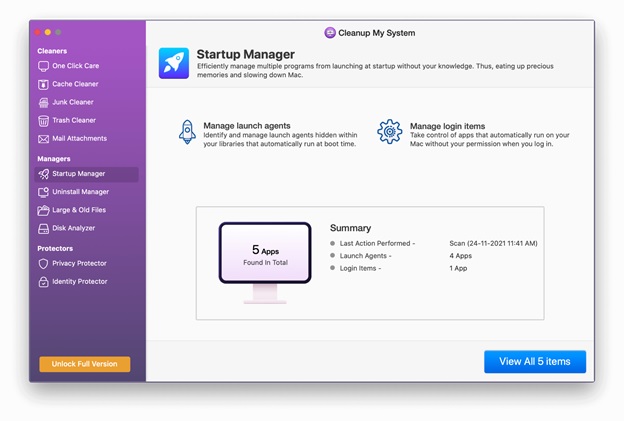
بشكل عام ، يمكن أن تلعب عناصر تسجيل الدخول ووكلاء التشغيل دورًا كبيرًا في سرعة جهاز Mac الخاص بك. وأنت تدرك جيدًا أهمية سرعة جهاز Mac الخاص بك من حيث الأداء العام ، أليس كذلك؟ تجعل وحدة Startup Manager من السهل التعامل مع عناصر تسجيل الدخول ووكلاء الإطلاق. يسمح لك باختيار ما ترغب في تشغيله ، مما يقلل من وقت بدء التشغيل.
مدير إزالة برنامج من جهاز الحاسوب بعد تحميله على الجهاز ثم الرغبة في حذفه
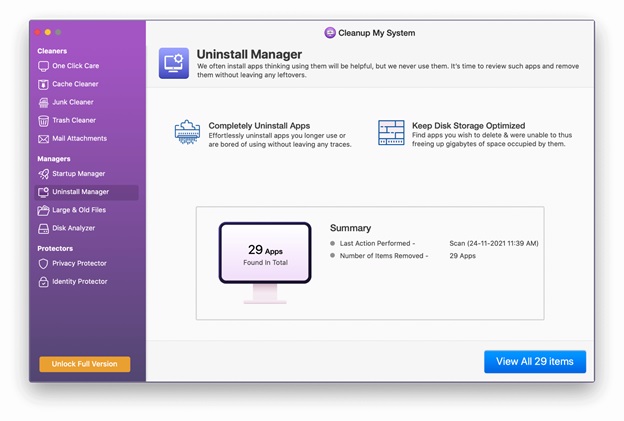
نقوم بتثبيت عدة برامج ثم ننساها. لا تشغل هذه البرامج سوى مساحة على جهاز Mac الخاص بك لأنها لا تفعل أي شيء. عندما يتعلق الأمر بمثل هذه البرامج ، يظهر Cleanup My System كخبير. يقوم Cleanup My System بتصنيف التطبيقات وتصنيفها بطريقة منظمة ، كما هو موضح في الصورة أدناه. هذا يجعل من السهل على المستخدم اختيار التطبيقات التي يجب الاحتفاظ بها وإزالتها. بالإضافة إلى ذلك ، يساعد أفضل مدير إلغاء التثبيت هذا في إزالة التطبيقات غير المرغوب فيها وكذلك الملفات ذات الصلة.
الملفات الكبيرة والقديمة
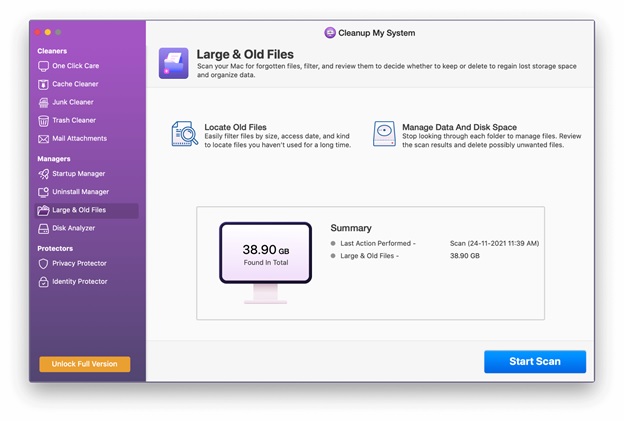
كيف تجد الملفات القديمة الكبيرة التي لم يتم الوصول إليها منذ فترة طويلة؟ تستهلك هذه الملفات مساحة تخزين كبيرة ، ودعنا نواجه الأمر ، إذا ضربت رأسك بأحدها ، فستصاب بالصداع. يقوم Cleanup My System بالكشف عن هذه الملفات ويترك لك قرار الاحتفاظ بها أو حذفها.
محلل القرص
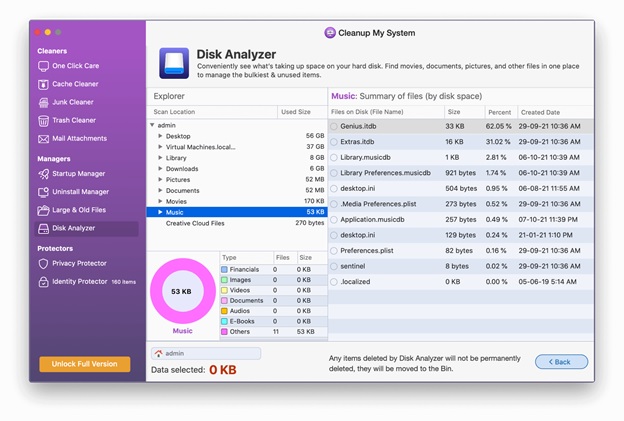
الأداة المتطورة Disk Analyzer هي الأداة التالية في هذه الوحدة ، وهي تتيح للمستخدمين التعرف بسرعة على ما يستهلك مساحة على القرص الصلب. يمكن العثور على الأفلام والمستندات والصور ومقاطع الفيديو والتنزيلات والمواد الأخرى في مكان واحد باستخدام Disk Analyzer. يساعد هذا أيضًا المستخدمين في إدارة الملفات الأكثر أهمية والأكثر استخدامًا على أجهزة Mac الخاصة بهم. حتى أنه يعرض تاريخ إنتاجه والموقع الفعلي حيث يتم الاحتفاظ به.
حامي الخصوصية
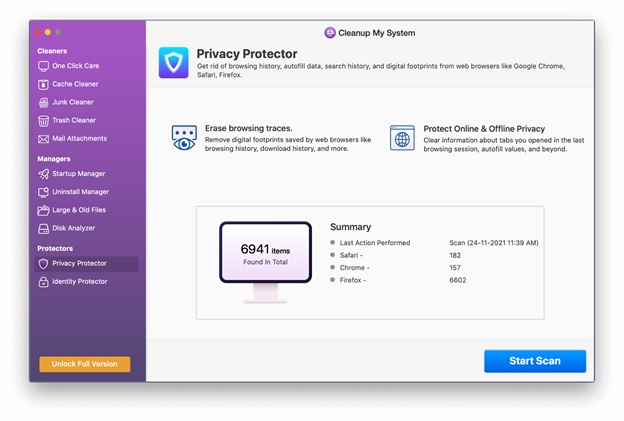
إذا كنت قلقًا بشأن خصوصيتك ، فستساعدك وحدة حماية الخصوصية في Cleanup My System.
بمجرد النقر فوق Start Scan ، سيقوم التطبيق بالبحث في المستعرضات الخاصة بك عن البيانات الأساسية ، بما في ذلك البصمات الرقمية ، والمواقع التي تمت زيارتها ، والعناصر التي تم تنزيلها ، وما إلى ذلك ، كما يعرض لك جلسة التصفح وملء البيانات تلقائيًا والمزيد. يمكنك النقر فوق "تنظيف الآن" لإزالة هذه البيانات وتأمين أنفسكم.
حامي الهوية
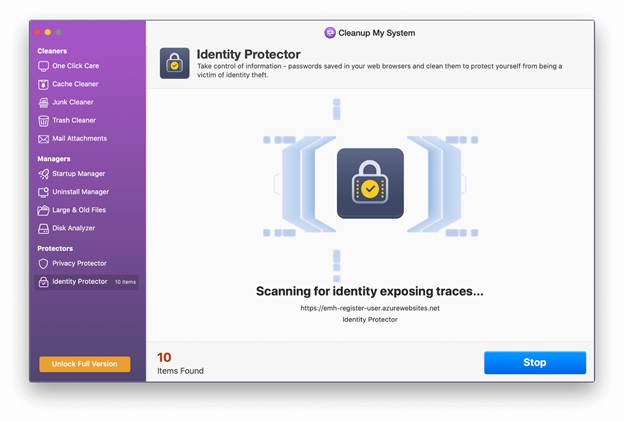
إذا كنت قلقًا بشأن كلمة المرور المحفوظة على متصفحات الويب ، فيمكن أن تساعدك وحدة Identity Protector في إزالة كلمات المرور هذه لتأمين هويتك.
استنتاج
في هذه المدونة ، ناقشنا كيف يمكنك تنظيف جهاز Mac الخاص بك يدويًا وباستخدام أداة خارجية. إذا كنت تريد إجراء تنظيف عميق لجهاز الكمبيوتر الخاص بك ، فمن المستحسن استخدام Cleanup My System ، وهي أداة يمكنها تنظيف جهاز الكمبيوتر الخاص بك وتحسينه بدقة.
ماذا تعتقد؟ ما هو الخيار الذي ستستخدمه؟ يرجى ذكر أفكارك في قسم التعليقات أدناه.
